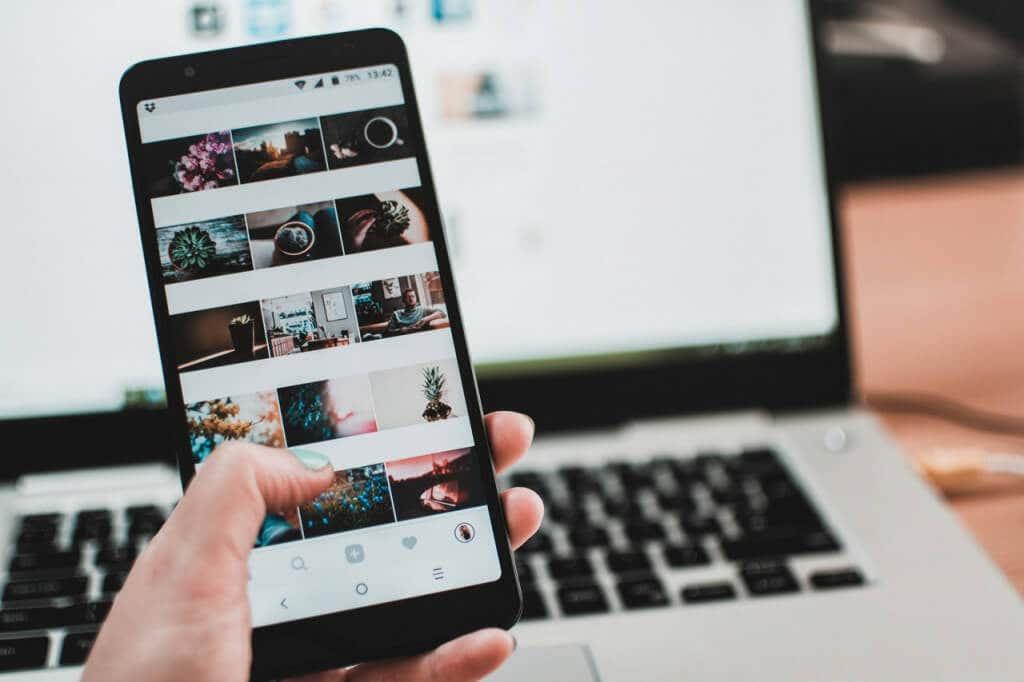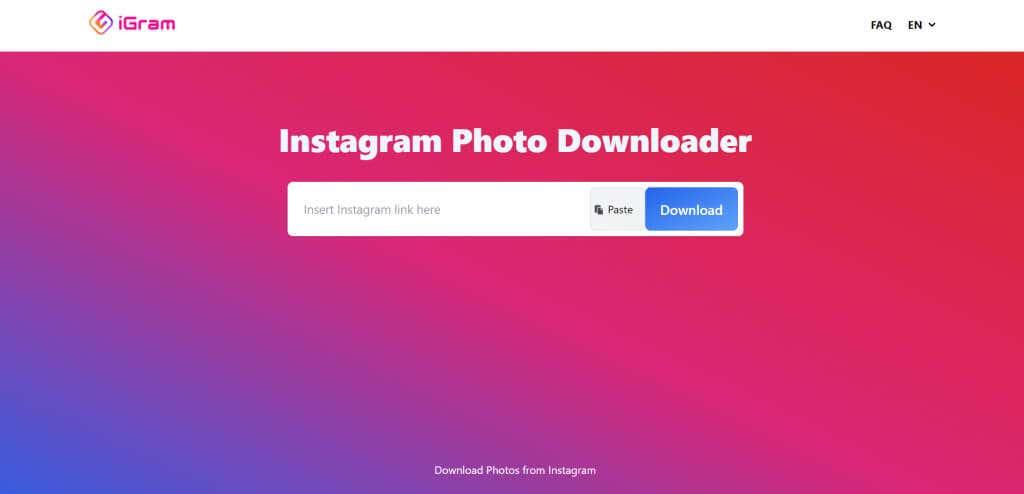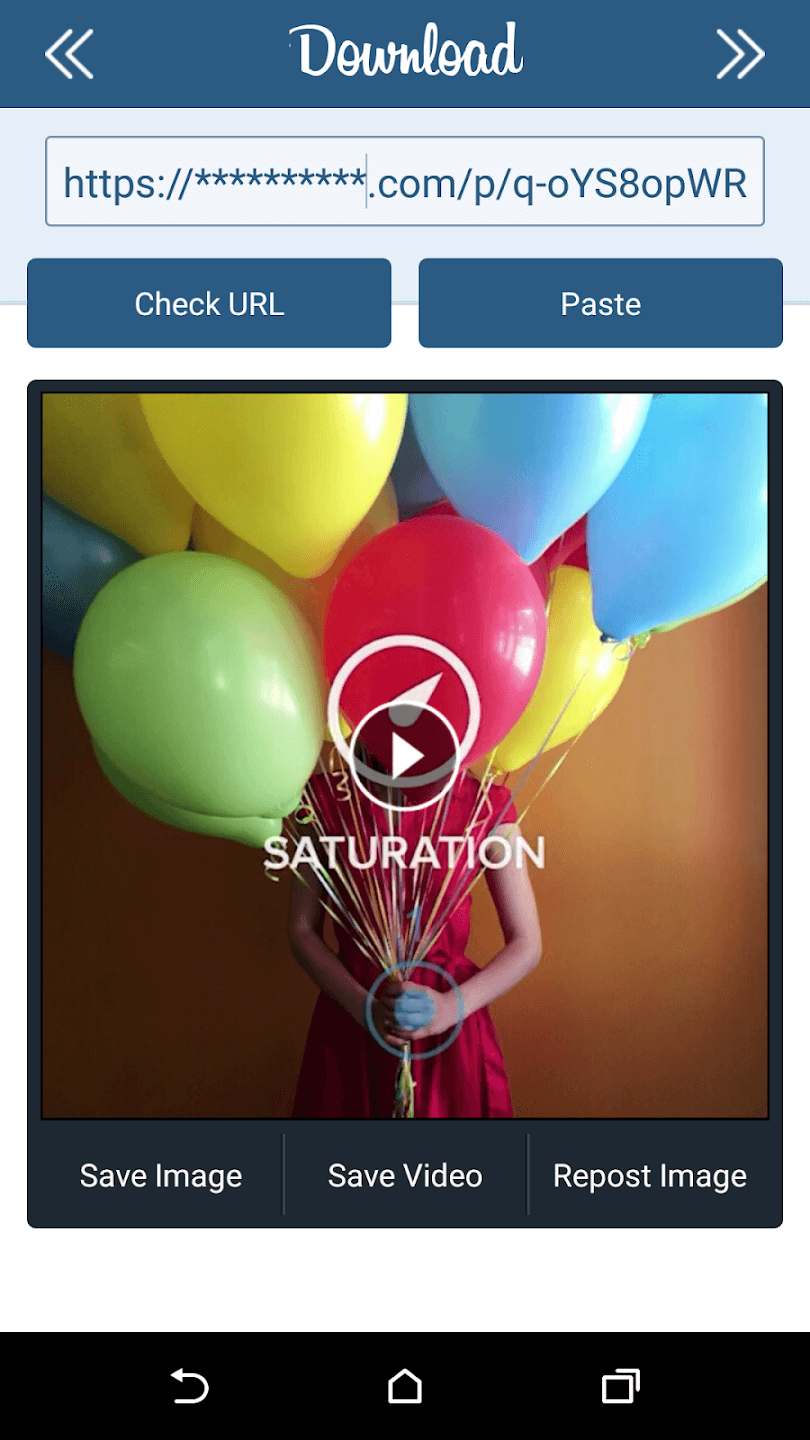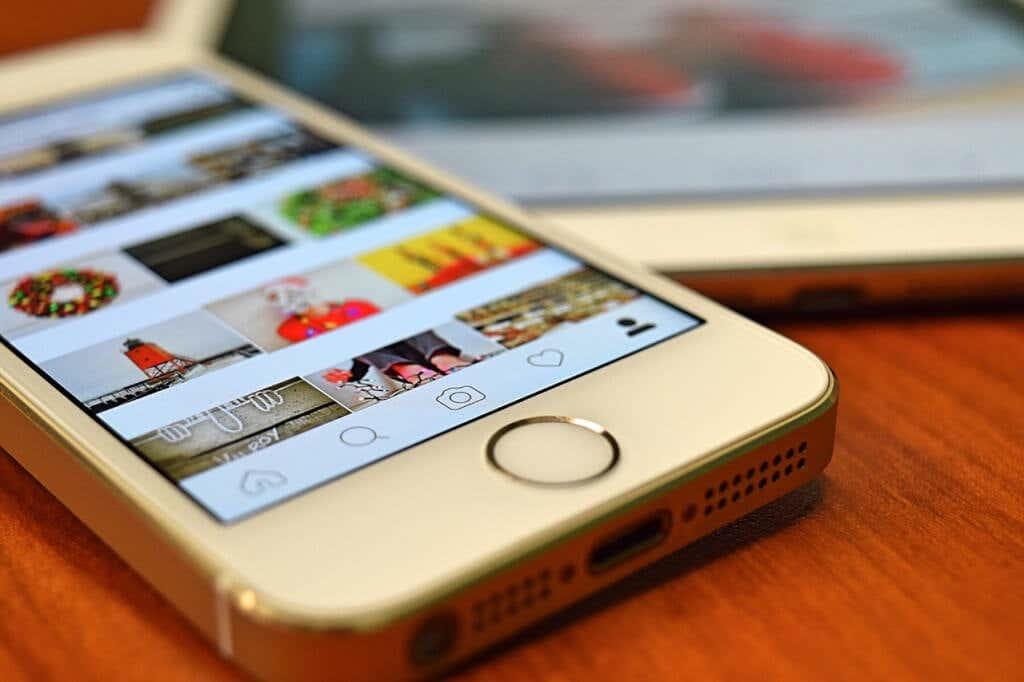Instagram voi olla loistava tapa jakaa kuviasi maailman kanssa, mutta se ei tarjoa monia tapoja pitää kuvia jälkipolville. Voit toki tykätä viesteistä ja merkitä ne kirjanmerkkeihin, mutta entä niiden lataaminen?
Onneksi on olemassa vaihtoehtoisia tapoja ladata Instagram-kuvia , jopa yksityisiltä tileiltä. Tässä on parhaat tavat.

1. Ota kuvakaappaus
Yksinkertaisin menetelmä on usein paras. Useimmat ihmiset unohtavat, että voit ottaa kuvakaappauksen Android- tai iOS-puhelimella. Tämä toimii riippumatta käyttämästäsi sovelluksesta, vaikka se ei yleensä salli kuvien lataamista.
On kuitenkin muutamia haittoja. Ensinnäkin, koska kuvakaappaus tallentaa kaiken puhelimen näytöllä näkyvän, se tallentaa myös käyttöliittymäelementtejä. Sitten on kysymys visuaalisesta laadusta – kuvakaappaus vastaa näytön resoluutiota itse kuvan sijaan.
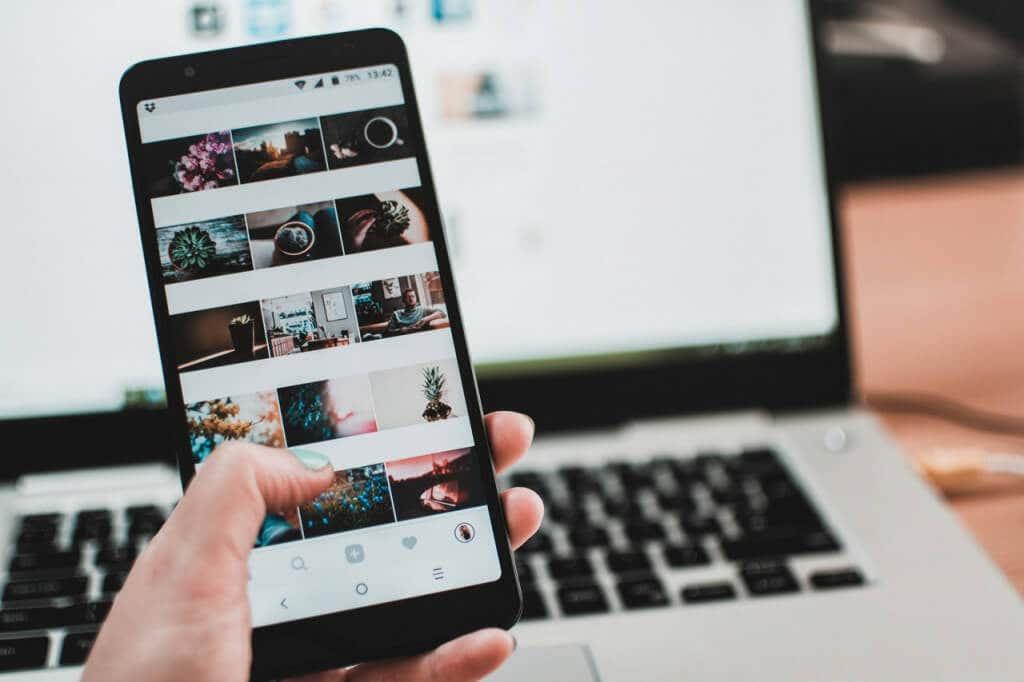
Voit kiertää ensimmäisen ongelman sijoittamalla puhelimen huolellisesti ja varmistamalla, että kuvaat vain tarvitsemasi rajaustyökalun avulla. Teknisesti taitavammat käyttäjät saattavat myös pystyä muokkaamaan tarpeettomia osia, vaikka se vaatii vähän työtä.
Näyttökaappaukset toimivat myös hetkien vangitsemiseen rullilta ja Instagram-tarinoista. Tämä on loistava tapa napata kuvia, joita ei muuten ole mahdollista tallentaa millään muulla menetelmällä. Voit myös ladata kokonaisia rullia .
2. Instagram Downloader -sivustolla
Kuvakaappaukset ovat melko pyöreä tapa ottaa Instagram-kuvia. Mitä voit tehdä ladataksesi kuvan suoraan?
Hyödynnä Instagram Downloader -työkalua. Nämä sivustot tarjoavat suorat lataukset Instagram-kuville, jotka on lähetetty mille tahansa julkiselle tilille. Koska nämä palvelut säilyttävät kuvan alkuperäiset resoluutiot, saat myös parhaan kuvanlaadun, toisin kuin kuvakaappauksissa.
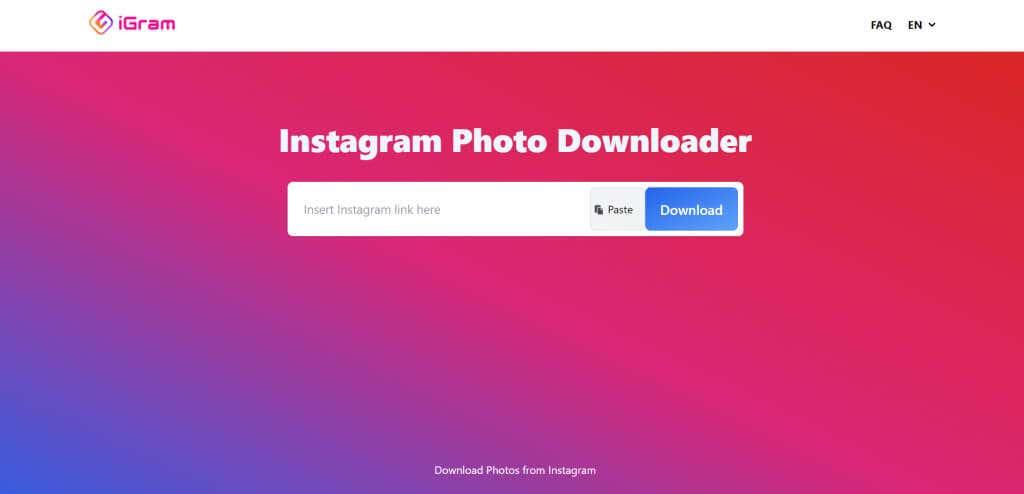
Saatavilla on useita verkkopohjaisia Instagram-kuvien latauspalveluita. DownloadGram , InstaFinsta , iGram ja Toolzu ovat vain joitain vaihtoehdoista. Kopioi vain linkki kyseiseen Instagram-julkaisuun, liitä se minkä tahansa näiden työkalujen hakukenttään ja paina Lataa - painiketta. Työkalu tallentaa kuvan latauskansioosi.
3. Käytä kolmannen osapuolen sovellusta
Aivan kuten Instagram Downloader -sivustoilla, on myös joukko sovelluksia, jotka tarjoavat saman palvelun. Ainoa ero on, että sen sijaan, että sinun tarvitsee navigoida verkkosivustolle Chromessa (tai millä tahansa käyttämäsi selaimella), palvelu on saatavilla sovelluksena puhelimessasi.
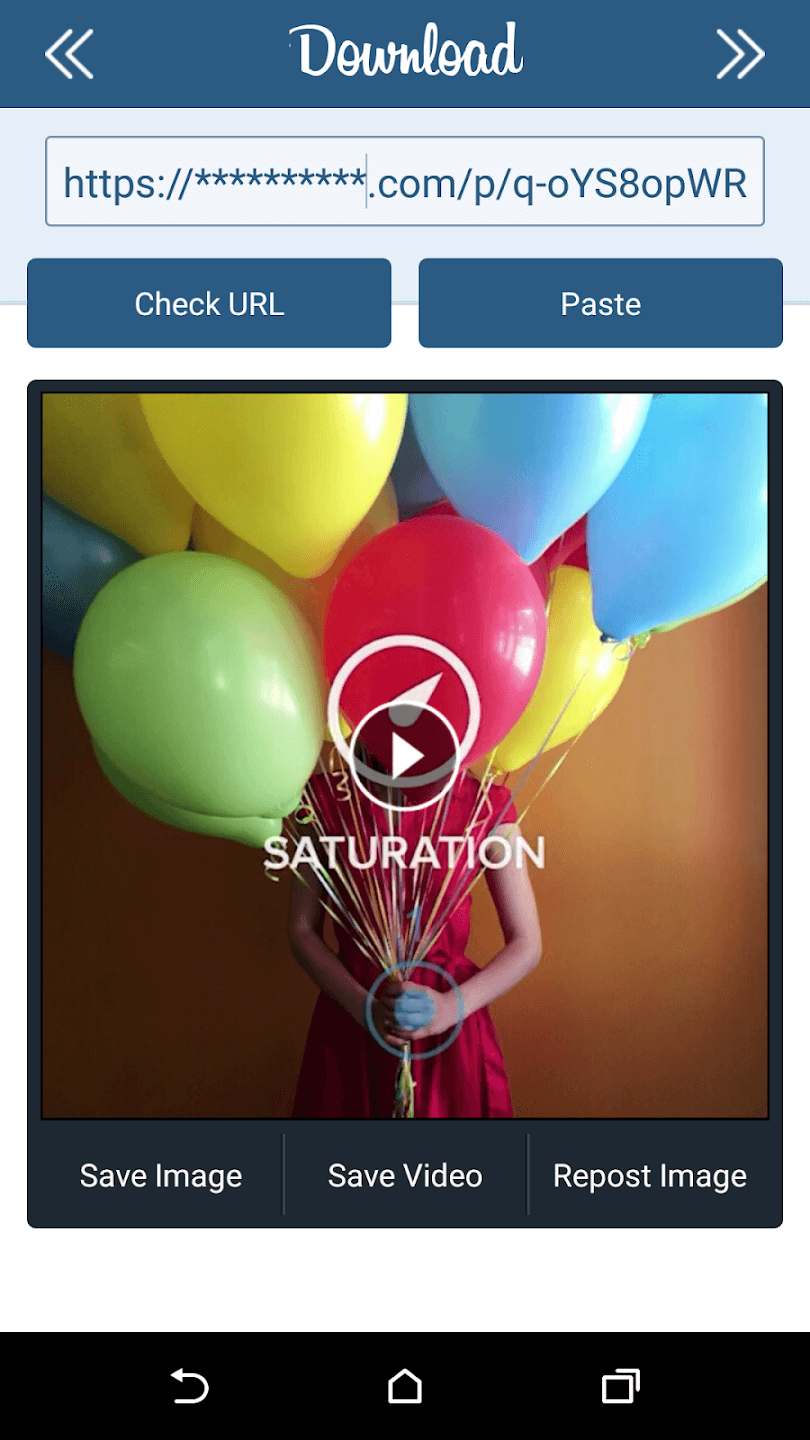
Downloader for Instagram ja Instant Save ovat kaksi monista Androidille saatavilla olevista Instagram-lataussovelluksista. Niiden käyttö on sama – kopioi linkki asiaankuuluvaan Instagram-julkaisuun ja lataa kuva liittämällä se hakupalkkiin.
Vaikka Downloader for Instagram on loistava Android-käyttäjille, Instant Save on paras vaihtoehto iPhonen omistajille. Näiden sovellusten avulla voit ladata myös Instagram-videoita valokuvien kanssa. On myös muita vaihtoehtoja kuvien lataamiseen Instagramista iPhoneen .
4. Sisäänrakennettujen menetelmien kautta
Jotkut teistä saattavat ihmetellä: entä oletusmenetelmät? Eikö Instagram-kuvia voi ladata ilman temppuja tai kolmannen osapuolen työkaluja?
Valitettavasti ei. Tietosuojasyistä alusta ei salli Instagram-käyttäjien ladata kuvia, jotka eivät kuulu heille. Voit lisätä kirjanmerkkeihin vain haluamasi kuvat, jolloin ne ovat katsottavissa Instagram-kokoelmassasi .
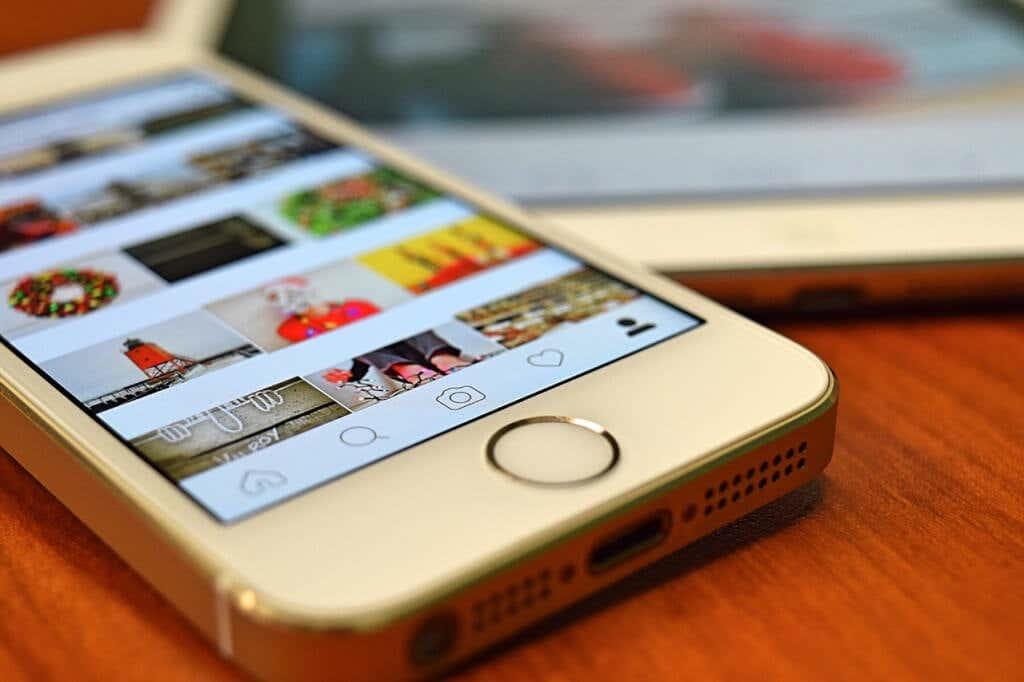
Vaikka Kokoelmat on loistava tapa järjestää tykättyjä julkaisuja ja viitata niihin myöhemmin, se toimii vain Instagram-sovelluksessa, mikä tarkoittaa, että et voi vain avata puhelimen galleriaa ja katsella niitä. Jos haluat ladata ja käyttää kuvia, sinun on kokeiltava muita esittämiämme menetelmiä.
Onko Instagram-kuvien lataaminen laillista?
Muista, että kuten kaikki immateriaalioikeudet, valokuvien oikeudet kuuluvat tekijälle. Tämä tarkoittaa, että vaikka onnistuisit tallentamaan kuvia jonkun muun Instagram-tililtä, et omista niitä.
Tietenkään, jos käytät näitä kuvia vain henkilökohtaisista syistä (säilytät ne offline-katselua, jakamista ystävien kanssa jne. varten), ongelmaa ei ole. Voit myös vapaasti julkaista tarinoita , joihin sinut on merkitty, ja mainita alkuperäisen julisteen.
Mutta niiden uudelleenjulkaiseminen omana sisältönä on paheksuttavaa, ja joissain tapauksissa viestisi voi jopa poistaa. Kuvien lataaminen on myös hyvä tapa tarkastella poistettuja Instagram-viestejä , varsinkin jos tili kuuluu jollekin muulle.
Mikä on paras tapa ladata kuvia Instagramista?
Useimmille käyttäjille kolmannen osapuolen verkkosivuston tai sovelluksen käyttäminen Instagram-kuvien lataamiseen viestistä olisi paras tapa. Se on helppoa, ei vaadi huolellista sijoittelua (kuten kuvakaappaus) ja antaa korkealaatuisia kuvia.
Voit ladata Android-sovelluksen tai käyttää vain iGramin kaltaista sivustoa kuvien tallentamiseen Instagramista. Muista, että nämä menetelmät vaativat linkin Instagram-julkaisuun ja niiden on oltava julkisia.
Harkitse kuvakaappauksen ottamista yksityisistä tileistä. Se ei anna sinulle uskomatonta kuvanlaatua, mutta se on kätevämpää kuin linkin kopioiminen ja siirtyminen toiseen sovellukseen ladataksesi sen.